この記事では、Asusルーターの機能をブログの読者に紹介し続けます。つまり、Download Master USBアプリケーションを介してルーターに接続されたドライブにオフラインファイルをダウンロードする方法を紹介します。あなたは眠り、大きな急流がそれにダウンロードされます。これは、WiFiに接続されている任意のデバイスで朝に表示できます。面白い?次に読みます。
著作権法の違反にならないようにするために、急流をルーターにダウンロードする前に、これらの資料の配布が合法であることを確認することを強くお勧めします!
ダウンロードマスターユーティリティを介してAsusルーターに急流をダウンロードする方法?
USBポートを備えたAsusルーターの最新モデルは、それに接続されているフラッシュドライブにtorrentを直接ダウンロードできます。その後、これらのファイルは、ワイヤレスネットワークに接続されたスマートフォンまたはTVからアクセスできます。
Asusルーターでトレントクライアントを実行するには、まずUSBフラッシュドライブを接続し、Asusダウンロードマスターユーティリティアプリケーションをインストールする必要があります。これを行うには、管理パネルの[USBアプリケーション]セクションに移動し、[ダウンロードマスター]の[インストール]リンクをクリックします。

ファイルのダウンロードに使用するドライブを選択します-このため、マウスをディスクアイコンの上に移動してクリックします

Download Master Utilityのインストールが開始されます。

トレントクライアントの構成Asus Download Master Client
完了したら、「今すぐダウンロードマスターを起動する」リンクをクリックします。

最初に、再度ログインするように求められます-ここにデータを入力します。これは、ルーターのコントロールパネルへの一般的なログインに使用されます。

新しいページが開き、Asusダウンロードマスターアプリのメインパネルが表示されます。

まず、トレントルーターセットアッププログラムの主なポイントを見ていきましょう。
一般設定
Asus Download Masterトレントクライアントの主な設定パラメーターは次のとおりです。まず、ローカルネットワークからだけでなく、インターネットを介してリモートからクライアントの管理に入ることができるように、「WAN」アイテムをアクティブにすることをお勧めします。

次に、ポートを変更できます(デフォルトでは、httpsの値は「8081」と「8084」に等しくなりますが、モバイルアプリケーションを介してさらに作業するため、Asusルーターを介してトレントにアクセスするこのような機能があるため、すべてをそのままにしておくことをお勧めしますこれ以上何も設定する必要はありません。
そして最も重要なこと-「参照」ボタンをクリックして、ファイルがダウンロードされるドライブ上のフォルダを選択します

ここで、ダウンロードのスケジュールを設定することもできます。たとえば、ネットワークで遊んでいるときに、プロセスがwifiルーターからメモリリソースを奪わないようにしたい場合は、夜間に急流をダウンロードする作業を公開します。

Bittorrent
次のセクションはBitTorrentです。ここでは、トレントクライアントのパラメータをより詳細にカスタマイズできます。特に、速度の制限、ポートの変更、トレントのピアの数の制限などが可能ですが、何が何であるかわからない場合は、何も触れない方がよいでしょう。すべてがデフォルトです。パラメータは正常に動作します。私が行う唯一のことは、Asus wifiルーターに過度の負担をかけないように、接続数を3〜5に制限することでした。使用経験から、同時負荷が大きくなると、鈍くなるでしょう。

NZBとaMule
最後の2つのメニュー項目は、NZBやaMuleなどのファイルをダウンロードするための設定専用です。正直に言うと、現在の関連性はわかりませんが、いずれにしても、このオプションが表示されているのは良いことです。


Asusルーターに急流を追加する
メインページに戻りましょう。Asusルーター経由でダウンロードするtorrentを追加するには、プラスボタンをクリックします。

新しいウィンドウが開き、ディストリビューションへのリンクをすぐに挿入できます

または、[参照]ボタンを使用して、以前にコンピューターにダウンロードしたtorrentファイルを選択します

その後、私たちの急流がリストに表示されます。クリックしてハイライト表示すると、上部のコントロールパネルがアクティブになり、配布を停止したり、ダウンロードしたり削除したりできます。
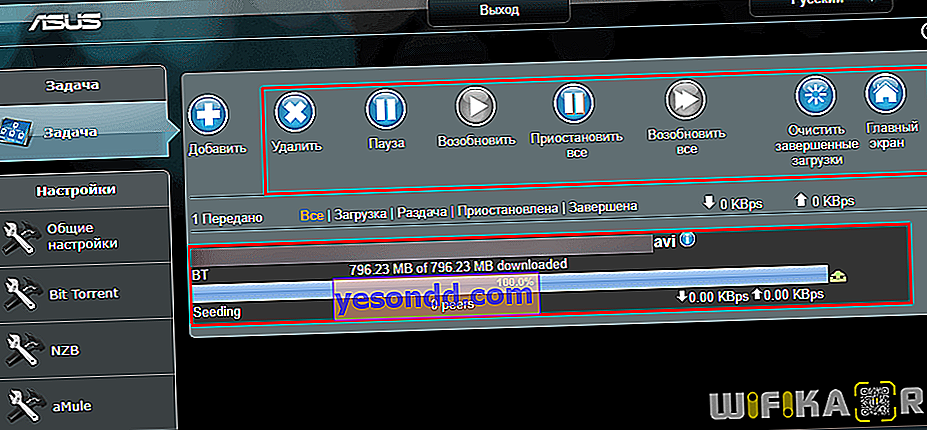
ダウンロードが完了すると、このファイルは、ドライブのフォルダーへの共有アクセスを通じてコンピューターで表示するか、DLNAまたはSambaテクノロジーを使用して、それをサポートする任意のプレーヤー(スマートフォン、TV、TVセットトップボックスなど)に中継できます。
電話でAsusルーターの急流を管理する
Asus Download Master Clientモバイルアプリケーションを使用して、Asusルーターでのトレントのダウンロードを管理することもできます。

それを電話にインストールしてアプリケーションを起動した後、設定メニューに移動する必要があります

ルーターからのログインとパスワードをここに入力します

ルーターパネルでトレントクライアントを構成する最初の段階では、デフォルトで他のすべてのパラメーターを残しているため、他に変更する必要はありません。
トレントのリストがアプリケーションのメインページに表示されます。

完全なダウンロードを待って、コンピューターまたは電話からそれらを見るだけです。どうやって?これについては、別の記事で説明します。
スキルを統合するために、Asusネットワーク機器の開発者からこのトピックに関する説明を読むことをお勧めします
Asus Download Masterアプリが遅くなるのはなぜですか?
Download Master Clientを介してドキュメントをダウンロードする際の低速の問題は、3.0ではなくUSB 2.0ポートを備えたAsusルーターを使用している場合に最もよく発生します。これらの規格の仕様に基づいて、USB 3.0はファイル転送ではるかに高速に動作します。他のデバイスがネットワーク上で並行して実行されている場合、これは特に深刻です。たとえば、IPカメラが画像を送信します。または、インターネットで映画を高解像度で視聴しています。または、単にオンラインゲームをプレイします。
どのルータにも、トラフィックの優先順位などがあります。デフォルトでは、自動モードで動作し、最大速度を割り当てる必要があるタスクを常に正しく選択するわけではありません。QoSスケジューラにアクセスして、ダウンロードマスタープログラムの優先順位を設定するだけです。
